经验直达:
- ppt怎么在里面画圈圈说明
- ppt该怎么样才可以插入带圈字符
一、ppt怎么在里面画圈圈说明
如下:
操作设备:戴尔电脑
操作系统:win10
操作软件:ppt2018
1、首先在电脑上打开目标PPT文件,然后点击上方菜单栏中的“插入”选项 。
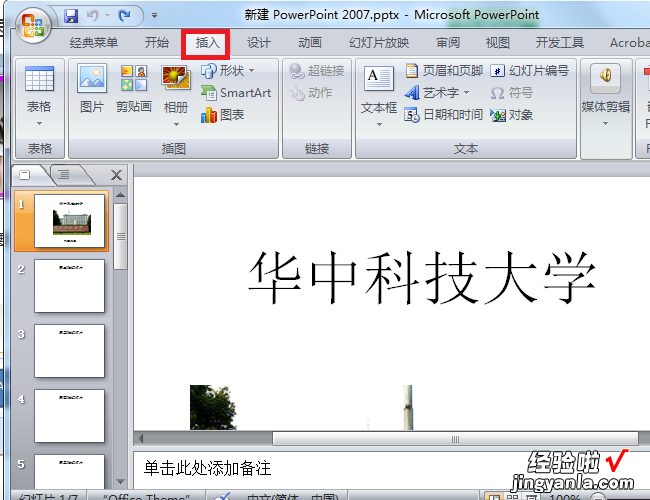
2、然后插入一个椭圆的形状,并将形状移动到目标位置处 。
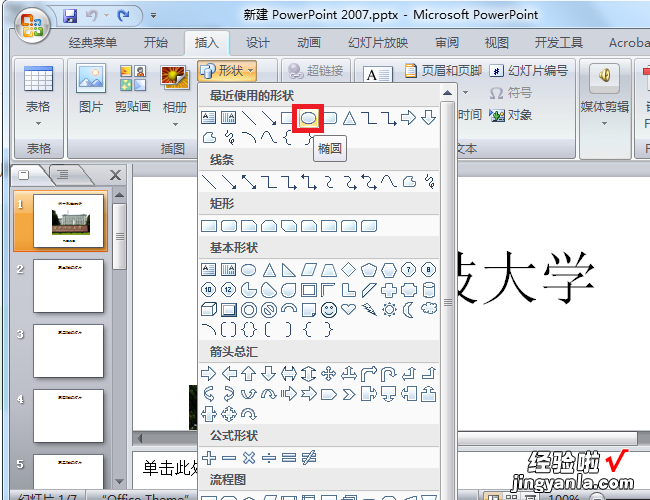
3、然后再将椭圆的高和宽的大小保持一样,使其变成一个圆 。
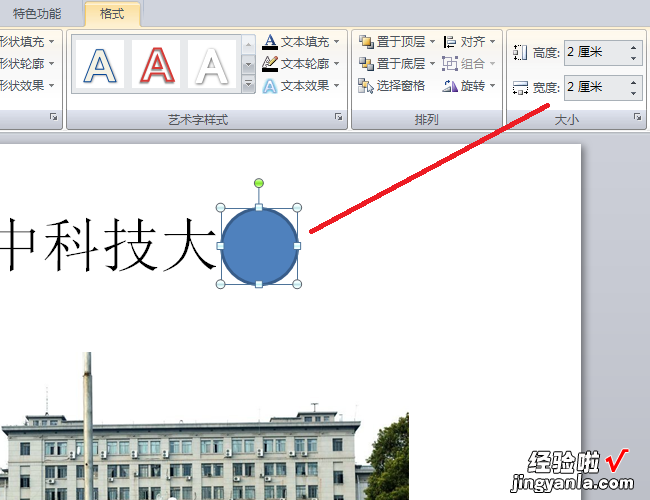
4、然后需要将其形状填充颜色设置为“无填充颜色”,形状轮廓颜色可按个人需求进行设置 。
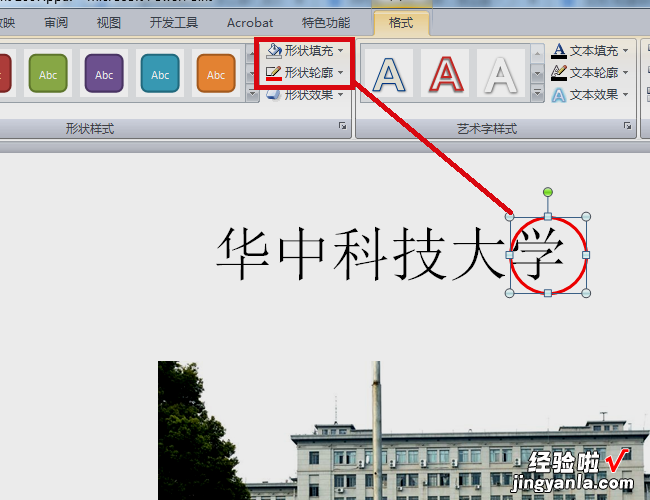
5、以上就完成了用圆圈进行标注说明 。如果需要指向某处,进行文字描述说明,可以插入椭圆标注 。
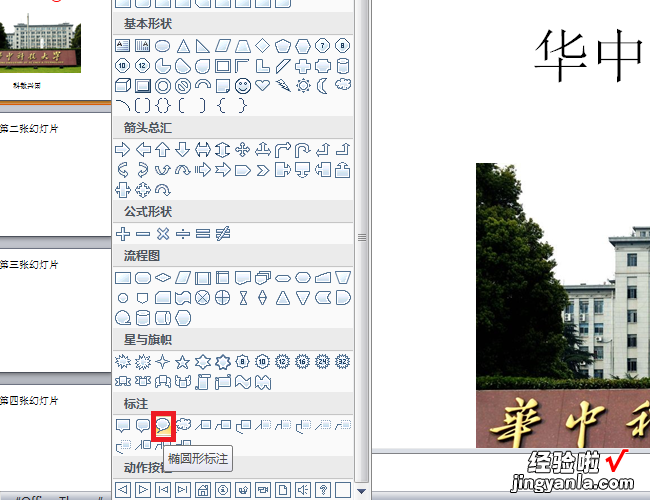
6、然后用同样的方法设置大小、填充和轮廓颜色,进行文字说明 。完成以上设置后,即可在PPT里画圈圈说明 。

二、ppt该怎么样才可以插入带圈字符
【ppt怎么在里面画圈圈说明-ppt该怎么样才可以插入带圈字符】本视频演示机型:Inspiron5570,适用系统:Windows10家庭中文版,软件版本:PowerPoint2010.
使用PPT时想插入带圆圈的数字符号,下面我就来告诉大家,PPT中如何插入带圈字符;
首先打开ppt , 新建【幻灯片】,点击文本框 , 在PPT页面上方找到【插入】选项卡,然后在插入的菜单栏下面选择【符号】选项,在弹出的符号设置框里,点击子集右边的倒三角;
找到【带括号的字母数字】一栏,则可在选择框里看到有1-20的带圈字符,选择你想插入的带圈数字后,再点击页面下方的【插入】按钮,然后点击【关闭】,此时就可看到选择的带圈字符在PPT里显示了 。
